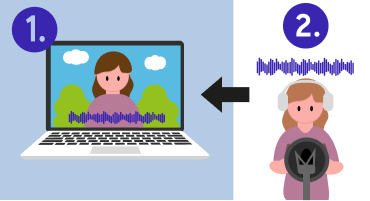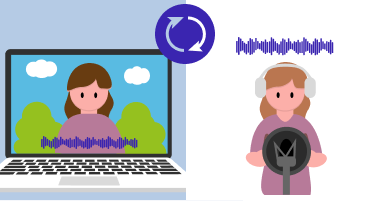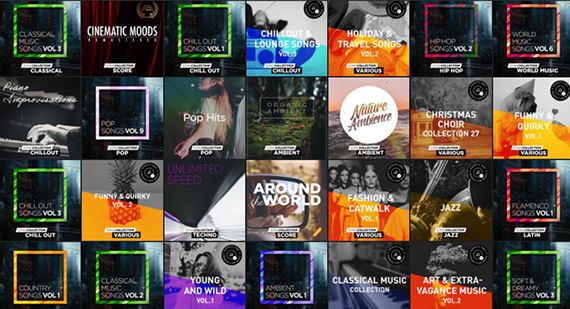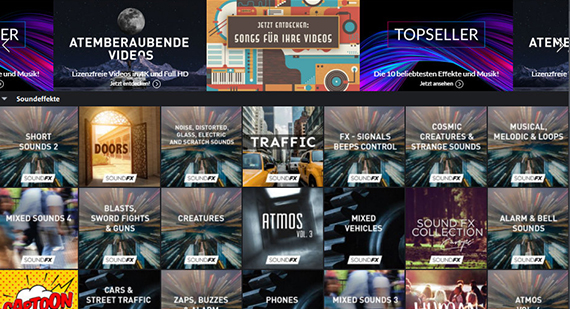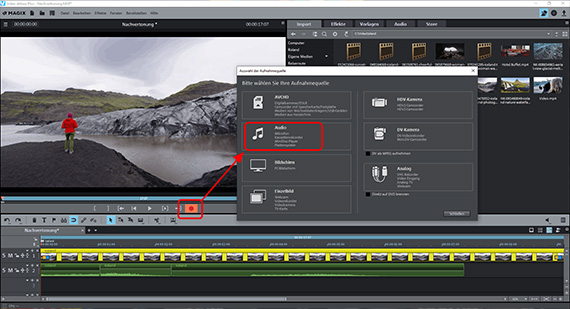Ljudläggningen har en viktig roll i postproduktion av videor och filmer. I den här artikeln kommer vi att förklara exakt vad ljudläggning innebär och det bästa sättet att dubba dina egna videor och filmer.
Vad är ljudläggning/dubbning?
Ljudläggning/dubbning innebär att extra ljudmaterial läggs till ljudspåret i en video under efterproduktion och dess ljudspår optimeras. Detta kan göras på ett antal sätt:
- Ljudläggning med bakgrundsmusik: De flesta videoinspelningar fokuserar på vad tittaren kan se; ljudspåret är ofta inte lika intressant eller viktigt. Det kan förekomma långa perioder av tystnad eller bakgrundsljud. Om så är fallet är det lämpligt att lägga till bakgrundsmusik som matchar vad som sker i bild.
- Dubbning med ljud: Många inspelningar kan förbättras genom att lägga till ljud från ett bibliotek, särskilt när det "riktiga" ljudet på ljudspåret, med andra ord "originalljudet", är förvrängt, för tyst eller inte skapar någon större inverkan.
- Dubbning av video med voiceover: Talad kommentar som läggs till efter att inspelningen gjordes kan länka separata scener och förklara sammanhanget och innebörden av handlingen på skärmen. Filmer där högtalare inte kan förstås på grund av dålig ljudkvalitet kan också göras mer begripliga genom postproduktion av talinspelningar. Dubbning är också en form av voiceover som spelas in efter inspelning så att filmen kan visas på andra språk.
- Dubba video genom att ta bort brus eller hela ljudspåret: Ibland är ljudspåret förvrängt och innehåller brus. Originalinspelningen låter helt enkelt inte tillräckligt tydlig eller koncis. I många fall kan detta förbättras under efterproduktion genom att använda ljudrensningseffekter för att ta bort ljud från videon. Dessa effekter filtrerar bort brus och rengör och förstärker signalkomponenter. Denna typ av ljudoptimering faller också inom ramen för "ljudläggning".

Dubbning, voiceover och undertexter –
skillnaderna och möjligheterna
Voiceover är en dubbningsteknik som använder rösten från en extra högtalare som inte förekommer i videoinspelningen. Deras röst spelas in under efterproduktion och läggs sedan till den ursprungliga filminspelningen med hjälp av en dator.
En voiceover kan ses som en röst utanför skärmen eller "utanför scenen" som berättar om handlingen och ger mer information till tittarna. Det kan till exempel beskriva händelser som leder fram till en viss scen. En voiceover kan också vara subjektiv för att reflektera skådespelarens tankar på skärmen. Även om de talade orden dubbas till ett annat språk, räknas detta fortfarande som en voiceover.

Undertext är ett enklare alternativ, lättare att producera. De kan också visa information om vad som händer i videon eller översätta vad som sägs. Till skillnad från voiceovers är de kortare i längd. Tittarna har svårt att läsa långa texter på skärmen och samtidigt koncentrera sig på handlingen. Av denna anledning bör undertexter vara så korta som möjligt. Att använda längre titlar på skärmen är egentligen bara meningsfullt för öppningstexterna – Star Wars är ett välkänt exempel.
Så medan undertexter är mindre lämpade för att uttrycka skådespelarens tankar, är de mer lämpade för ytterligare information som plats, tid och namnet på personen som talar. Att skapa undertexter är också en del av efterproduktionsprocessen, eftersom dessa skapas vid ett senare tillfälle med hjälp av en dator – precis som själva voiceovern. Undertexter ingår inte i dubbningen, eftersom de endast används på det visuella planet.

Voiceover som synkronisering -
vilka typer finns det?
Om du vill skapa en voiceover under ljudläggningsprocessen, bestäm vilken typ du ska göra i förväg. Det finns flera tekniker för att skapa voiceovers och dubbning för video.
VidUN-stilellervoiceover-dubbninghör du först talaren på skärmen prata, sedan efter några sekunder sänks ljudspårets volymnivå och rösten tonas in. Denna typ av voiceover är särskilt användbar för att presentera intervjuer på andra språk eller på dialekter som kan vara svåra att förstå för tittarna.Tekniken i UN-stil är mer lämpad för dokumentärer och faktaprogram snarare än fiktiv tv, där skådespeleriet och karaktärerna ska vara så trovärdiga som möjligt.
Vid tidssynkroniserad dubbning matchar talarens röst handlingen hos personerna som pratar i videon, men den är inte läppsynkroniserad. Tittarna kan se att någon annan talar, men sättet att tala är anpassat till det talade videoinnehållet och helhetsintrycket blir mer homogent.
Läppsynk är en teknik som skapar illusionen av att dialogen talas av samma person som just nu ses tala i videon. Denna dubbningsteknik används i de flesta filmer eller serier. Vanligtvis anlitas professionella skådespelare för läppsynk, då rösten inte bara ska matcha läpprörelserna hos talarna i videon, utan även uttrycka samma känslor och tonalitet genom språket på ett övertygande sätt.

Ljudlägg filmer enkelt hemma
Videodubbning sker under efterproduktion, vilket innebär efter att filminspelningarna redan är gjorda.
Utrustning för ljudläggning
För att kunna dubba dina videor hemma behöver du följande utrustning:
Dator/laptop med programvara för ljudläggning
Du har redan en stationär eller bärbar dator. Att spela och redigera videor kräver hög prestanda, särskilt från processorn och grafik- eller grafikkortet. Lyckligtvis klarar de flesta moderna datorer och bärbara datorer uppgiften. Eftersom din hårddisk används som lagring för videor måste den vara stor, med tillräckligt med ledigt utrymme för att lagra alla filer du behöver. Vi rekommenderar också ett säkerhetskopieringsalternativ för dina filer, som molnlagring eller en extern lagringsenhet som ett USB-minne. Du behöver också rätt programvara – vi kommer till det snart.

Mikrofon
Den inbyggda mikrofonen på de flesta videokameror är ofta inte särskilt bra. Tillverkaren sparar gärna på detta. Ofta kan dessa mikrofoner bara fånga omgivningsljud. Så när det kommer till röstinspelningar för videor rekommenderar vi att du använder en extern mikrofon av hög kvalitet.
Kondensatormikrofoner är ofta överlägsna dynamiska mikrofoner när det gäller ljudkvalitet. Å andra sidan är de också mindre robusta generellt och inte riktigt lämpliga för användning utomhus eller på väg. För ljuddubbning är kvalitet viktigare än robusthet – du vill säkerställa att röstinspelningen är tydlig och begriplig. Dessutom sägs kondensormikrofonen generera mindre bakgrundsljud. Om du verkligen vill ge kvalitet till dina inspelningar bör du rådfråga en återförsäljare för specialiserade råd om användning av mikrofoner.

Hörlurar
Du behöver också hörlurar för att kunna höra ljudspåret under voiceover-arbetet och för att undvika att ljudspåret spelas in. Välj hörlurar av god kvalitet som är bekväma att bära, eftersom du mycket väl kan tillbringa timmar med att använda dem.

Valfritt: Ljudgränssnitt och puffskydd
För att skapa inspelningar av hög kvalitet på högsta professionella standard, överväg att använda ett extra ljudgränssnitt. Ljudgränssnittet används för att ansluta mikrofonen till datorn och omvandla de elektriska signalerna från mikrofonen till digitala data av hög kvalitet. Med en USB-mikrofon behöver du inget extra ljudgränssnitt – anslut bara mikrofonen till ett ledigt USB-uttag. För nybörjare är det enklast att använda USB-mikrofon, särskilt om du har liten budget.
Ett puffskydd eller popfilter är ett runt, maskat verktyg som placeras framför mikrofonen för att minimera de typiska puffljuden som uppstår under röstinspelning.

Den bästa programvaran för ljudläggning
För dubbning av video behöver du lämplig programvara som kan redigera både bild och ljud.Många programlösningar för videoredigering erbjuder också en rad funktioner för ljudredigering. Men deras verktyg och funktioner för ljudredigering är vanligtvis begränsade eller åtminstone inte lika välutrustade som de för video.När du dubbar video måste du kunna optimera ljudet från ditt originalmaterial och kombinera det med ytterligare ljudfiler eller voiceovers. Programmet du använder för efterproduktionsljud bör innehålla högkvalitativa funktioner för att optimera ljud.
Du måste också kunna ordna ljud- och videofiler på flera spår. På så sätt kan du se var i filmen du kan lägga till ytterligare material. De flesta videoredigeringsprogram erbjuder flera spår – 99 spår är inte ovanligt. Men cirka 10 spår räcker vanligtvis för ljudläggning:
- två spår för bild och ljud för videoinspelningen
- två extra spår för att klippa bilden och ljudet från originalinspelningen och för att tona in i delar av den.
- ett spår för ljudeffekter
- ett musikspår
- ett spår för dubbningen
- ett spår för undertexten
- övriga valfria spår t.ex. för förtexter, effektövergångar eller ytterligare musikspår

I det följande kommer vi att visa dig hur du dubbar ljud med Video deluxe.
Vi rekommenderar MAGIX Video deluxe, ett mycket intuitivt videoredigeringsprogram som erbjuder ett enormt utbud av verktyg och funktioner för alla ljudläggningsprocesser.
Video deluxe innehåller en komplett virtuell ljudmixer med effektsektion för att redigera och kombinera flera ljudspår till ett masterljudspår, samt kraftfulla funktioner för att ta bort brus och förbättra taluppfattbarheten, såsom DeHisser, DeNoiser, Equalizer och kompressor. Video deluxe Plus innehåller dessutom SoundCloner, Auto mastering och en multibandskompressor. De flesta av dessa kraftfulla ljudverktyg kommer från det professionella ljudprogrammet Samplitude, också utvecklat av MAGIX, och Video deluxe drar också nytta av dess utrustning.
Ljudlägg video med musik
Om långa passager i en videos ljudspår är oanvändbara eller tråkiga kan du ta bort dem och ersätta dem med musik som en del av ljudläggningsprocessen. Följande tips hjälper dig med detta:
- Sikta inte på att bara använda musik som du verkligen gillar. Istället bör ditt mål vara att hitta musik som passar filmens stämning eller händelserna på skärmen.Låtarna du använder ska förmedla känslorna och stämningen i filmen eller scenen. Som en tumregel, ju mer känslomässig scenen är, desto långsammare bör musiken vara.
- Om du vill lägga till ljud under efterproduktion, välj först en del av din video som du vill lägga till musik till och välj sedan låtar eller musik som ska matcha.
- Om ljudspåret inte bara innehåller störande ljud, utan faktiskt är helt oanvändbart, ta inte bort hela ljudspåret. Detta kan få filmen att verka lite livlös. Det är bättre att blanda originalljudet från ljudspåret med bakgrundsmusiken.
- Vilka ljud från originalinspelningen ska du behålla? Behåll alla ljud som är relevanta för det visuella innehållet. Så om ett föremål i förgrunden faller bort, bör det finnas ett motsvarande ljud för det.
- Även tysta scener bör aldrig vara ljudlösa, eftersom tittaren kanske tror att det finns en lucka i filmen eller ett tekniskt problem. Det är bäst att behålla intrycket som skapas av tysta passager snarare än att ändra deras akustik. Men om du är osäker, kopiera en bit av ett tyst ljudspår till det tomma utrymmet.
- Om du bara planerar att dela din video med familj och vänner kan du använda vilken musik du vill. Men du behöver ett annat tillvägagångssätt om du presenterar det online eller på något annat offentligt sätt, till exempel på en kortfilmsfestival. I det här fallet finns det juridiska konsekvenser när du använder upphovsrättsskyddad musik – du måste få ägarens tillåtelse. För att vara på den säkra sidan kan du bara använda gratis musik och ljud som är royaltyfria. Video deluxe innehåller massor av låtar som är royaltyfria. Och hundratals fler låtsamlingar finns i butiken, som är integrerad i appen.
Här är några tips och exempel för passande soundtrack:
- Snabba scenbyten: techno, dubstep, indierock
- Känslomässiga scener (t.ex. bröllopsvideor): låtar med stråkar, fioler, altfioler, piano
- Action: Förvrängda elgitarrer, snabb rockmusik, trapbeats, hiphop
- Inspelningar från 80-talet: synthtyngda låtar, 808-slagverk
- Inspelningar från 70-talet: funk och soulmusik
- Semester söderut: snabba flamencorytmer, slagverk, akustiska gitarrer
Ljudlägg video med störande ljud
Du kan också spela in dina egna störande ljud. Oavsett vad du väljer är timingen avgörande! När ett störande ljud och den tillhörande bilden är osynkroniserade kommer du snabbt att märka det. Det är därför det är extra viktigt att spela upp scenen flera gånger i rad och experimentera med olika positioner för ljudfilen i tidslinjen. Ibland är det till och med att flytta den med millisekunder att ge det önskade resultatet.
Ljudlägg video med voiceover
Fastställ först rätt avstånd mellan högtalaren och mikrofonen. Det finns inget universellt värde att gå efter här. Det beror snarare på mikrofonen, ingångsnivån och talarens röst. Det är bäst att göra en testinspelning och prova olika kombinationer av dessa faktorer i förväg. Börja på cirka 20 cm från mikrofonen. När du har hittat rätt position för mikrofonen, markera platsen med tejp och notera vilken inspelningsnivå du använde.
Så gör du en voiceover i Video deluxe:
- Starta Video deluxe och ladda upp ditt filprojekt.
- Klicka på den röda inspelningsknappen under förhandsgranskningsskärmen.
- Välj "Audio" från inspelningsdialogrutan.
- Tala in i mikrofonen medan du kontrollerar nivåvisningen i inspelningsdialogrutan. För detta, se till att kryssa i kryssrutan "Visa nivåer". Om överstyrning inträffar, minska insignalen. Du kan också prata tystare eller längre bort från mikrofonen.
- Se till att kryssrutan "Uppspelning under inspelning" är aktiverad så att du kan se videospåret och kommentera det.
- Starta din inspelning och klicka på "Stopp" när du är klar.
Efter inspelningen kommer du att tillfrågas om du vill lägga till inspelningen i ditt projekt. Efter att överföringen av inspelningen kommer den att infogas som ett ljudobjekt på ett ledigt spår.
Ljudlägg video med flera ljudspår
Ljuddubbning innebär att man kombinerar flera spår: det ursprungliga ljudspåret från videon, ett musikspår, ett spår med ljud och kanske ett fjärde spår med en voiceover. Det är viktigt att blanda alla ljudkällor på ett sätt som ger ett mer balanserat ljud. Video deluxe innehåller en virtuell mixer som erbjuder ett brett utbud av alternativ för professionell ljudredigering.
Ljudlägg video med flera ljudspår
Varje projektspår i mixern innehåller sitt egna volymreglage. Mastervolymen kan ställas in i "Master-sektionen" till höger. Mastersektionen innehåller två reglage för att justera nivåerna för vänster och höger kanal för stereomastersignalen separat.
- För att kombinera flera ljudspår med varandra, flytta först alla ljudspår och ljudobjekt till ett enda spår. Genom att hålla ned shift-tangenten kan du justera videorna horisontellt så de tidsmässigt inte blandas ihop.
- Under uppspelning, följ ljudnivåmätardisplayen i ljudmixern. Du kan kontrollera volymen för alla spår och för den totala utsignalen på detta sätt.
- "FX"-knapparna finns ovanför på kanallisten. Via dessa knappar kan du komma åt alla spårbaserade redigeringseffekter – till exempel en kompressor och en equalizer.
- Via "Mastering" till höger kan du öppna effekterna för det övergripande ljudet. Här hittar du en limiter för att förhindra överstyrning. Limitern analyserar signaltoppar och eliminerar distorsion genom att sänka alla nivåer som är inställda på över 0 db till 0 db. Med multibandskompressorn "MultiMax" kan du dela upp frekvensspektrumet i tre områden. Använd detta för att hålla alla djupare ljud okomprimerade, och arbeta endast på högre frekvenser genom att använda exakt komprimering för att ge dem högre volym och mer närvaro.
Effekterna i ljudmixern erbjuder många alternativ för volym- och ljudoptimering och är unika funktioner i Video deluxe.

Ta bort eller optimera ljud från videor
Ibland är det ursprungliga ljudspåret helt enkelt oanvändbart och bör tas bort helt. Detta är väldigt enkelt i Video deluxe:
Ta bort eller optimera ljud från videor
- Högerklicka på videon i spåret och välj mellan två möjliga alternativ från snabbmenyn:
Ljudfunktioner > Stäng av ljudobjekt: Detta tystar ljudspåret, men det kan återaktiveras när som helst om du ändrar dig.
Ljudfunktioner > Ta bort ljudobjekt: Detta tar helt bort ljud från videon.
I andra fall behöver du kanske inte ta bort hela ljudspåret, utan bara vissa typer av störningar, som brus, väsande, pop-ljud eller sprakande. Du kan använda ljudeffekterna i Video deluxe för att göra detta.
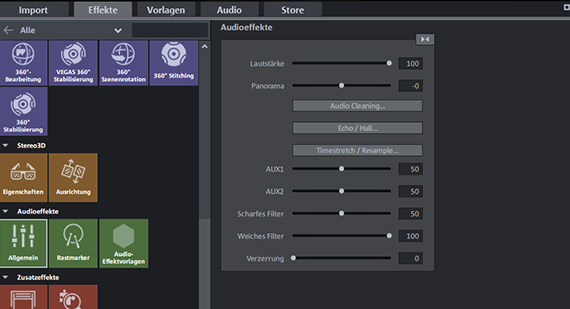
Så tar du bort de vanligaste störljuden.
- Ta bort brus:
DeHisser filtrerar konstant brus från ljudspåret. - Filtrera bort vindbrus, nätbrum och annat brus:
Du kan använda DeNoiser för detta ändamål. Detta fungerar bäst med ett urval av bruset. Börja med att hitta en specifik plats på ljudspåret där endast brusstörningarna kan höras. DeNoiser filtrerar då i ett andra steg från det totala materialet - Öka taluppfattbarheten:
Kompressorn kommer att öka videoljudvolymen som genomsnitt och förbättrar taluppfattbarheten för att balansera ut volymnivåerna för tysta och höga passager. Equalizern kan användas för att eliminera lågt mullrande, till exempel genom att sänka de låga frekvenserna.Eller så kan den också användas för att betona mellan- och högtoner och därigenom göra ljudet tydligare. - Ta bort väsljud:
Med en DeEsser kan du minska hårda väs- och s-ljud som kan uppstå vid talinspelningar. I Mastering Suite i Video deluxe Plus hittar du en multibandskompressor som erbjuder flera DeEsser-presets. Du kan öppna Mastering Suite från mixern. - Ta bort specifika ljud:
För att hjälpa till att ta bort enskilda ljud som ljudet från en förbipasserande bil, en fallande rekvisita eller andra störningar från videoljud behöver du ibland helt enkelt klippa bort dem.
- Högerklicka på videon i spåret och välj alternativet "Ljudfunktioner" > "Video/ljud på separata spår".
Video- och ljudspåren visas nu på två spår i Arranger, det ena under det andra.
- För att göra detta högerklickar du på det nedre ljudobjektet och väljer alternativet "Skapa vågformsvisning".
Vågformsvisningen ger dig en visuell bild av ljudmaterialet och du kan se exakt var det höga bruset är.

Bild och ljud är normalt grupperade. För att bara klippa ljudspåret måste du först dela upp bild och ljud.
- Klicka på ikonen för att lösa upp grupp i verktygsfältet.
Nu kan du klippa bort brusstörningar med precision.
- Vid behov kan du zooma in för att få en bättre bild av bruset i vågformsdisplayen.
- Placera uppspelningsmarkören precis före avsnittet med störande ljud och tryck på "T" på tangentbordet.
Materialet kommer sedan att klippas i denna position.
- Placera uppspelningsmarkören precis före avsnittet med brus och tryck på "T" igen på tangentbordet.
Detta isolerar avsnittet och gör att du enkelt kan ta bort det.
- Klicka på den klippta passagen och ta bort den från spåret med Del-knappen.
- För att undvika sprakande bör du sedan tona in och ut ljudet för de återstående objekten på spåret.